随着科技的不断发展,手机在我们日常生活中扮演着越来越重要的角色,而如何将手机上的网络连接到电脑上,则成为了许多人关注的话题。今天我们就来探讨一下手机连接电脑网络的教程,让我们更加便捷地享受网络的便利。无论是通过USB连接、Wi-Fi热点分享还是蓝牙连接,都能让我们在电脑上畅快地上网、传输文件。让我们一起来学习如何实现手机和电脑之间的网络连接吧!
手机连接电脑网络教程
步骤如下:
1.首先,在电脑右下角打开网络和共享中心,选择管理无线网络。如图所示
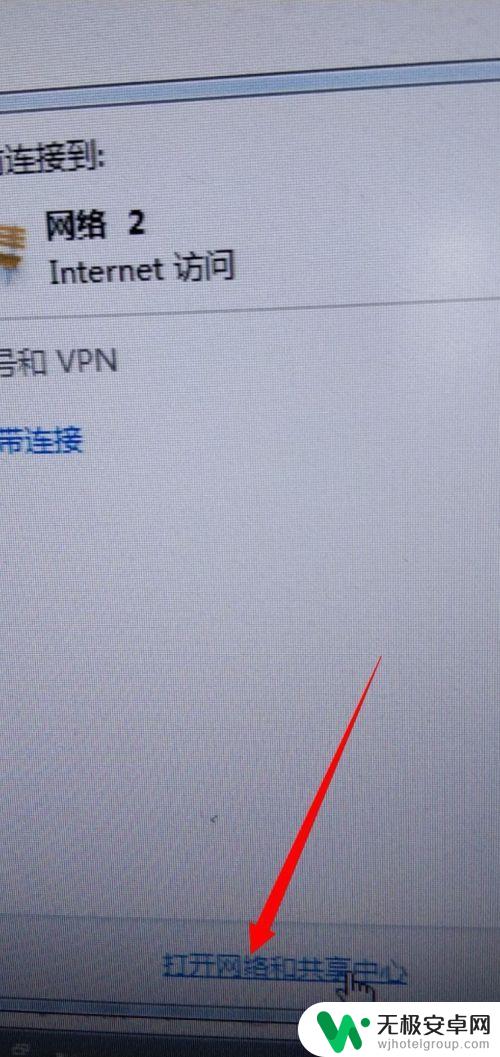
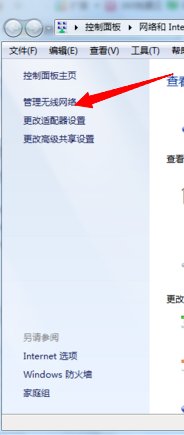
2.然后,选择添加,点击进去,再点击创建临时网络。如图所示
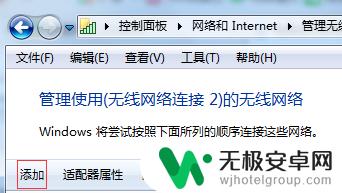
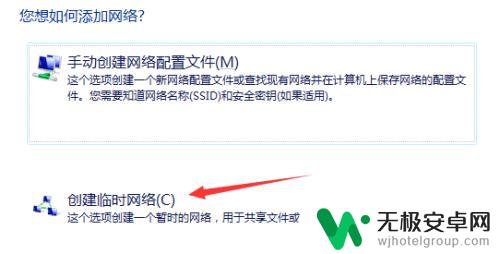
3.接下来,输入网络名,安全类型选择WEP,安全密钥为10位数字,保存,下一步。如图所示
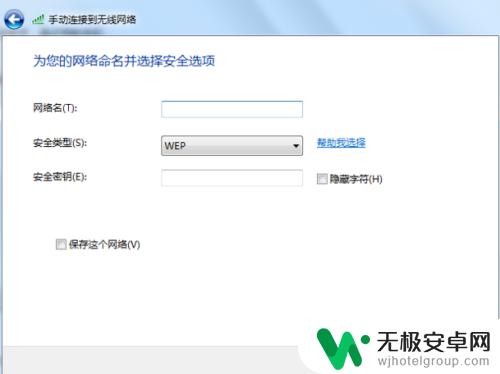
4.最后,选择更改适配器设置。鼠标右键点击本地连接,选择属性,共享,无线网络连接,允许其他网络,设置完成以后,手机就可以连接上电脑的网络了。如图所示。
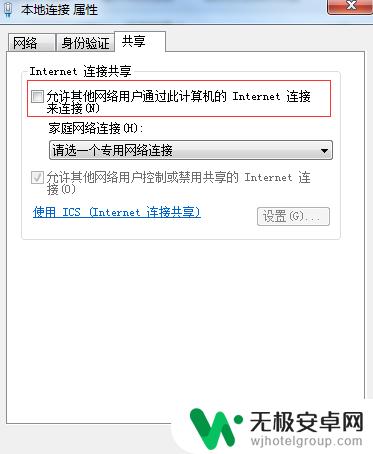
以上就是手机上的网络如何连接到电脑上的全部内容,如果你遇到这种情况,你可以根据以上操作来解决问题,非常简单快速。











